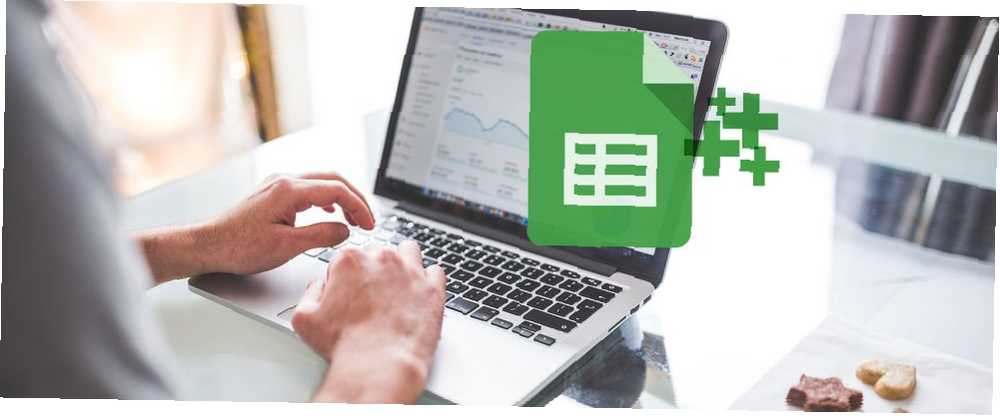
Michael Fisher
0
1543
36
Bir pivot tablo, e-tablonuzdaki verilerin bir özetini oluşturmanıza olanak sağlar. Ayrıca, bir düğmeye birkaç tıklamayla büyük veri parçalarını analiz etmeyi veya karşılaştırmayı kolaylaştırır. Google E-Tablolarda, özet tablo oluşturmak basit bir iştir.
Örneğin bir bütçe için bir elektronik tablo kullanıyorsanız, harcamalarınızın her bir kategorisine ne kadar harcadığınızı hızlı bir şekilde görmek için bir pivot grafik oluşturabilirsiniz..
Pivot masaları elbette çok daha güçlü araçlardır. Bir pivot tablo oluşturmanın temellerini öğrenmek, elektronik tablo özelliği ile daha karmaşık hesaplamalar yapmanıza ve denemenize izin verebilir.
Google E-Tablolarda Özet Tablo Nasıl Oluşturulur
Bir elektronik tablo bütçesi örneğini kullanarak, Google E-Tablolarda özet tablo oluşturma adımlarını uygulayacağız. Başlamadan önce, çalışması için veri içeren her sütunun bir sütun başlığına sahip olduğundan emin olun..
Tüm tabloyu kullanmak istemediğiniz sürece, tabloyu oluşturmak için kullanmak istediğiniz hücreleri seçin..
Google Sayfaları menüsünde, Veri > Pivot tablo.
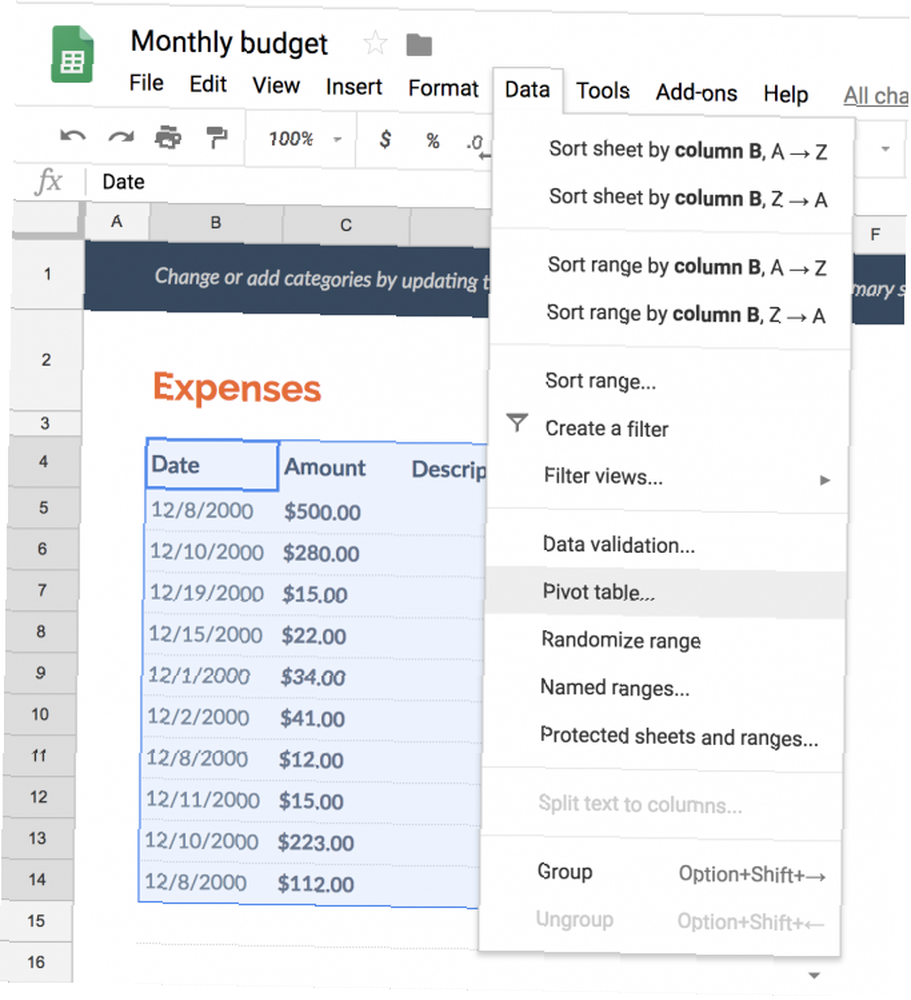
Bu, elektronik tablonuzda yeni bir sayfa oluşturur. Özet tablo düzenleyicisinde, hangi ölçütlerin görünmesini istediğinizi seçebilirsiniz..
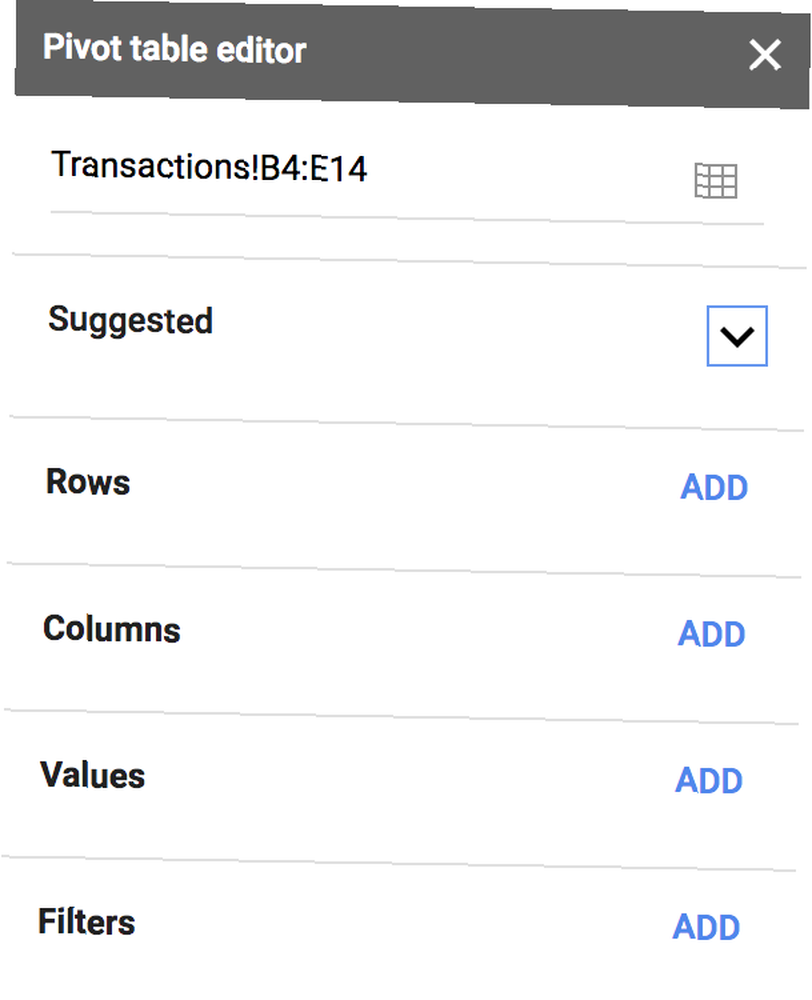
(Google E-Tablolar ayrıca, bir düğmeyi tıklatarak oluşturmanız için önerilen Özet Tablolar da yapabilir.)
İçin Satırlar, tık Eklemek ve hesaplamak istediğiniz verileri seçin. Bir bütçe elektronik tablosunda, bu Kategori Gider olacaktır. Bu örnekte, Google Spreadsheet aylık bütçe şablonunu kullanıyoruz.
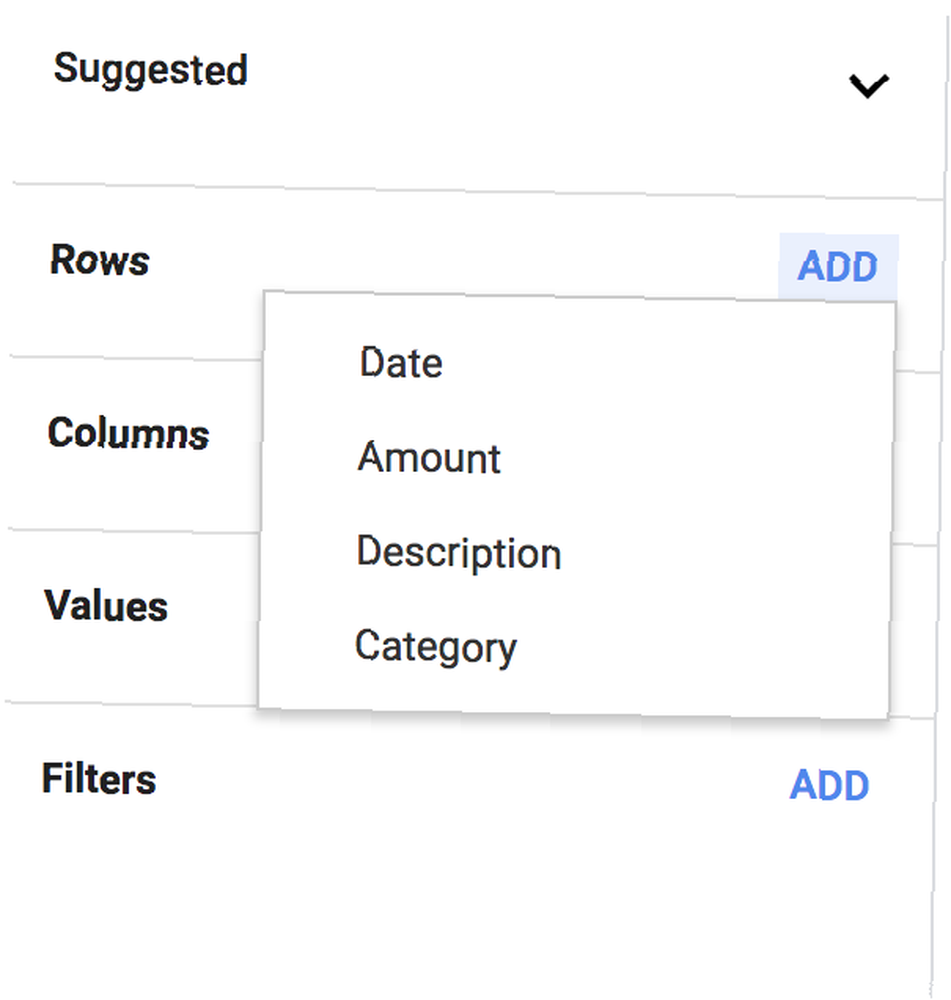
Sütunlar için, Satırlarınızdaki verilerle ilgili ayrıntılı bilgi edinmenize olanak tanıyan belirli ölçütler varsa, buraya ekleyebilirsiniz. Örneğin bir bütçede, özetlenen, ancak işlemlerin gerçekleştiği tarihlere yayılmış harcama türlerini görmek isteyebilirsiniz..
Değerler için, satırlarınıza göre örnek sayısını hesaplamayı seçebilirsiniz, bu nedenle ilk adımda eklediğiniz Satırı seçin. Bütçe durumunda, Tutarı seçmek istersiniz.
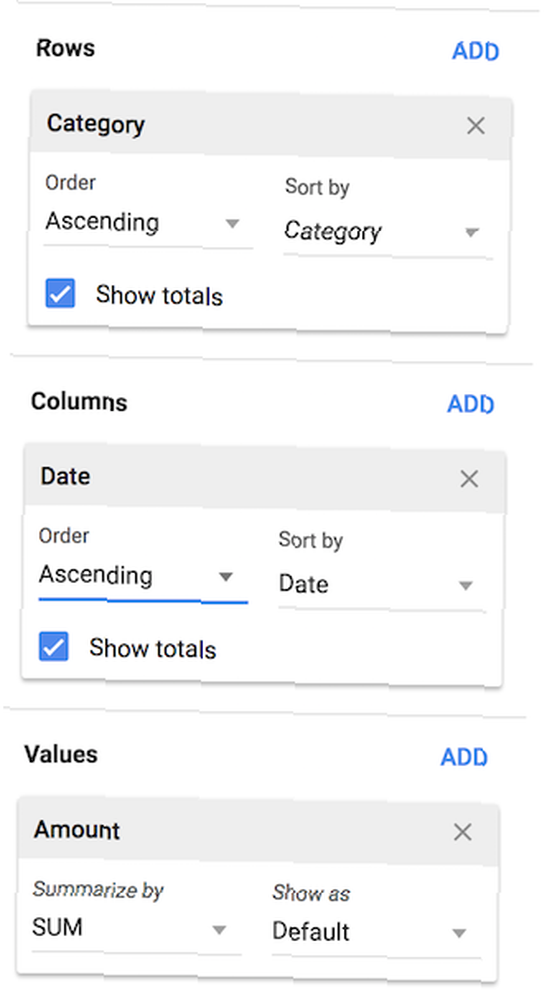
Özet Tablonuzu oluşturduktan sonra, o sayfada istediğiniz zaman görüntülenebilir ve elektronik tablonuza daha fazla veri eklediğinizde, Özet Tablosu da güncellemekte olduğunuz hücreler orijinal olduğu sürece dinamik olarak değişir tablo oluştururken yaptığınız seçim.
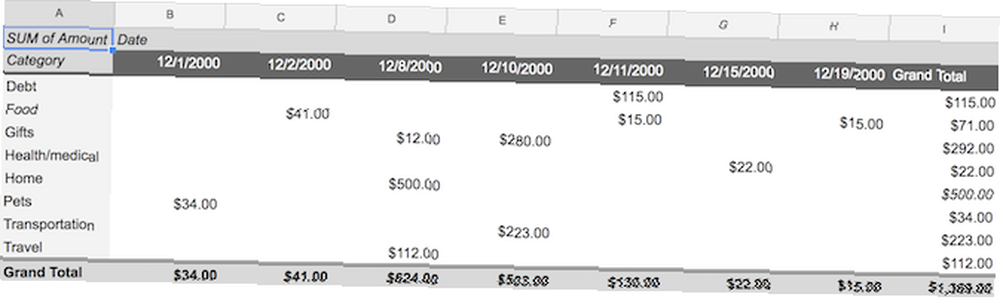
Özet tabloları kullanabileceğiniz daha ayrıntılı yöntemler ve bunları Microsoft Excel'de nasıl oluşturacağınızı öğrenmek için, Veri Analizi için bir Excel Pivot Tablosunun Nasıl Kullanılacağına bir göz atın. Bir Excel Pivot Tablo Nasıl Kullanılır? Veri Analizi için Veri Analizi için bir Excel Pivot Tablosu Nasıl Kullanılır? Pivot tablosu, Excel 2013 repertuarındaki en güçlü araçlardan biridir. Büyük veri analizi için sıklıkla kullanılır. Her şeyi öğrenmek için adım adım gösterimizi izleyin.. .











